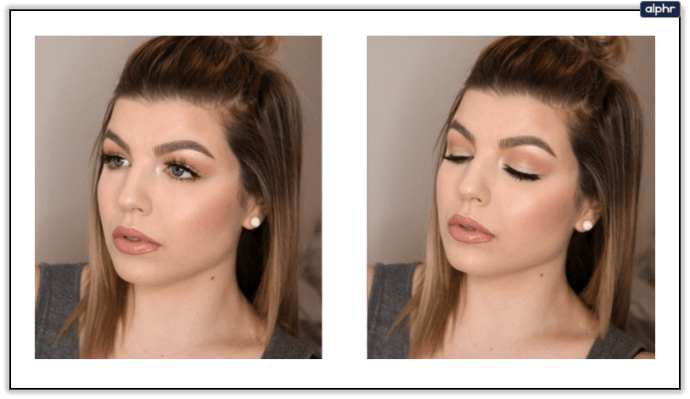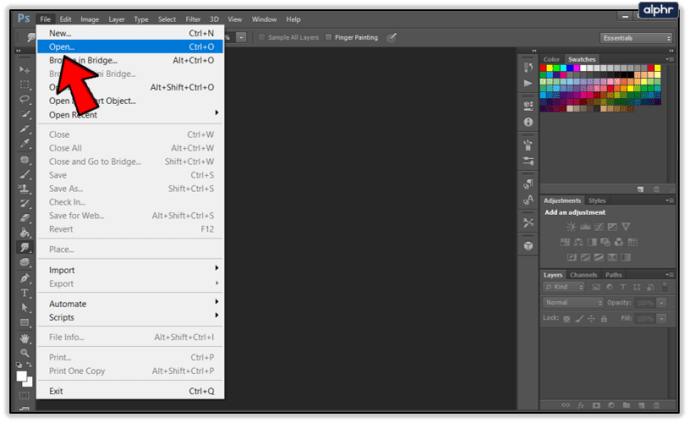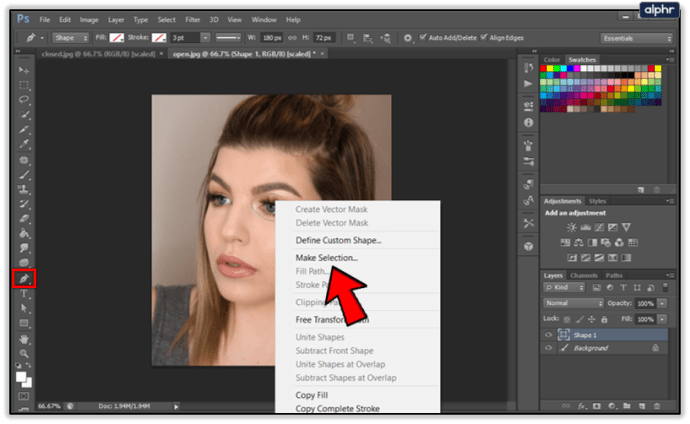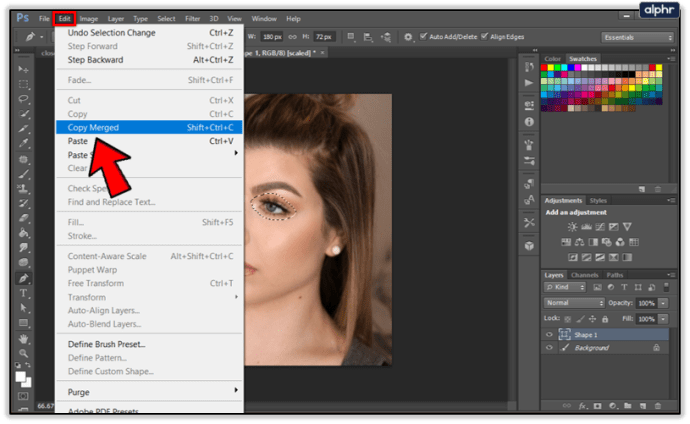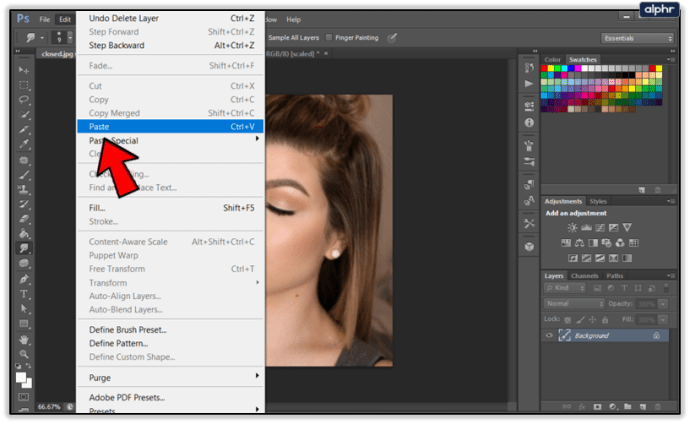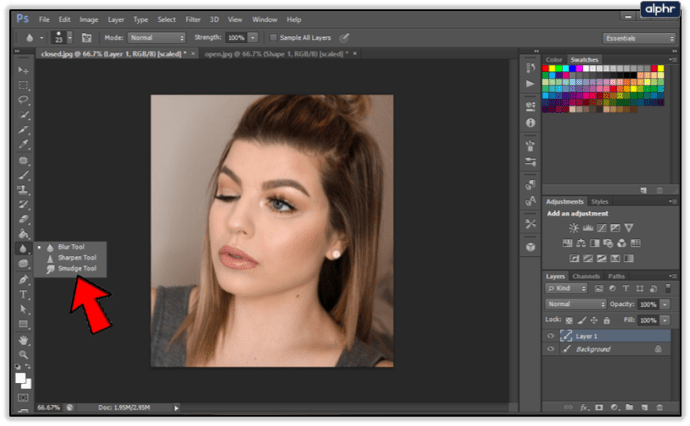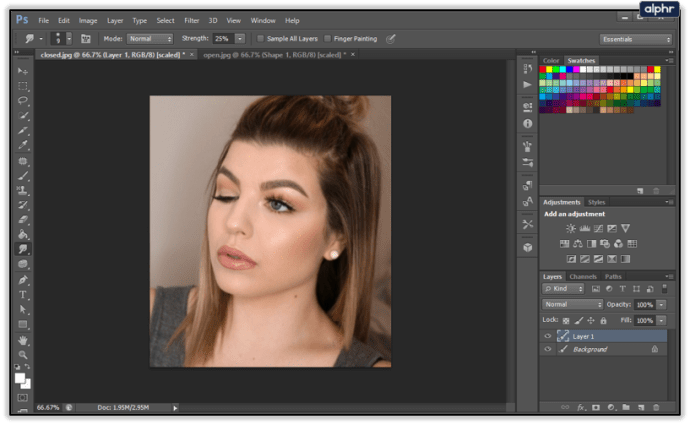మీరు ఇంటర్నెట్లో Google ఫోటోల గురించి అన్ని రకాల పుకార్లను కనుగొనవచ్చు. వాటిలో ఒకటి, ప్లాట్ఫారమ్లో ఫోటోలపై మూసిన కళ్ళను పరిష్కరించడానికి మిమ్మల్ని అనుమతించే ఫీచర్ ఉంది. పాపం, Google ఫోటోలలో అటువంటి ఫీచర్ ఏదీ లేదు ఎందుకంటే ఇది ఫోటోల కోసం క్లౌడ్ నిల్వ మరియు ఫోటో ఎడిటింగ్ సాధనం కాదు.

మీరు ఫోటోలపై మూసిన కళ్లను సరిచేయాలనుకుంటే, మీరు మరొక మూడవ-పక్ష యాప్ లేదా ఫోటోషాప్ వంటి ఫోటో-ఎడిటింగ్ సాఫ్ట్వేర్ను ఉపయోగించాలి. మాతో ఉండండి మరియు మీకు ఇష్టమైన ఫోటోలపై మూసిన కళ్లను సరిచేయడానికి ఏ యాప్లను ఉపయోగించాలో మేము మీకు తెలియజేస్తాము.
మూసిన కళ్లతో పర్ఫెక్ట్ ఫోటోలు
మీలో ఒకరు తమ కళ్ళు మూసుకున్నారని తెలుసుకోవడం కోసం మీ స్నేహితులతో ఫోటో తీయడం కంటే చెత్తగా ఏమీ లేదు. అదృష్టవశాత్తూ, కొన్ని యాప్లు మరియు అధునాతన ఫోటో ఎడిటింగ్ సూట్లు నిమిషాల్లో మూసిన కళ్లను సరిచేయడానికి రెండు ఫోటోలను మిళితం చేయడంలో మీకు సహాయపడతాయి.

మీరు ఏమి విన్నప్పటికీ, Google ఫోటోలు అలా చేయడంలో మీకు సహాయం చేయలేవు. మీ ఫోటోలలో మూసిన కళ్ళు మరియు ఇతర లోపాలను పరిష్కరించడానికి ఇక్కడ ఉత్తమ సాధనాలు ఉన్నాయి.
అడోబీ ఫోటోషాప్
ఫోటోషాప్ అనేది ఫోటో ఎడిటింగ్ టాస్క్ల కోసం గో-టు యాప్. ఇది దశాబ్దాలుగా ఉంది మరియు సంవత్సరాలుగా అనేక మెరుగుదలలు, నవీకరణలు మరియు కొత్త సాధనాలను చూసింది. చాలా ఎక్కువ ఉన్నందున మేము వాటన్నింటి ద్వారా వెళ్లలేము, కానీ మూసిన కళ్లను తొలగించే ప్రక్రియ ద్వారా మేము మిమ్మల్ని నడిపిస్తాము. ఫోటోషాప్ మీ ఫోటోలను ఏ ఇతర సాఫ్ట్వేర్ కంటే మెరుగ్గా మెరుగుపరచడంలో మీకు సహాయం చేస్తుంది, అయితే ప్రాసెస్లో నైపుణ్యం సాధించడానికి కొంత ప్రయత్నం అవసరం.
క్లోజ్డ్ ఐస్ ఫిక్సింగ్
మీరు అందరి కళ్ళు తెరిచి మరొక ఫోటోను తయారు చేయలేనప్పుడు, కొన్ని సాధారణ క్లిక్లతో ఇప్పటికే ఉన్న వాటిని సరిదిద్దడంలో Photoshop మీకు సహాయపడుతుంది. కింది ట్యుటోరియల్ మీరు ఇప్పటికే మీ పరికరంలో Photoshop ఇన్స్టాల్ చేసి ఉన్నారనే ఊహపై ఆధారపడి ఉంటుంది. మీరు చేయవలసినది ఇక్కడ ఉంది:
- Photoshop తెరిచి, మీరు పరిష్కరించాలనుకుంటున్న ఫోటోను లోడ్ చేయండి. అలాగే, మూసిన కళ్ళు ఉన్న వ్యక్తి యొక్క మరొక ఫోటోను లోడ్ చేయండి, కానీ వారి కళ్ళు తెరిచారు. ఉత్తమ ఫలితాలను పొందడానికి ఇదే కోణం ఉన్న ఫోటో కోసం చూడండి.
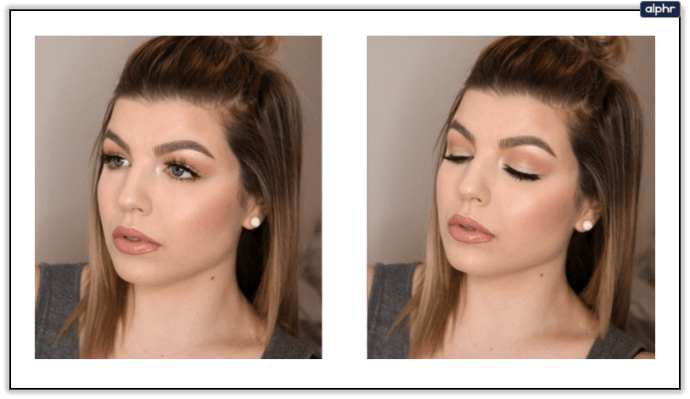
- మెను నుండి "ఫైల్" ఎంచుకుని, ఆపై "ఓపెన్" క్లిక్ చేయండి. మీరు మీ ఫోల్డర్లలో పరిష్కరించాలనుకుంటున్న ఫోటోను కనుగొనండి. రెండవ ఫోటోను అదే విధంగా లోడ్ చేయండి.
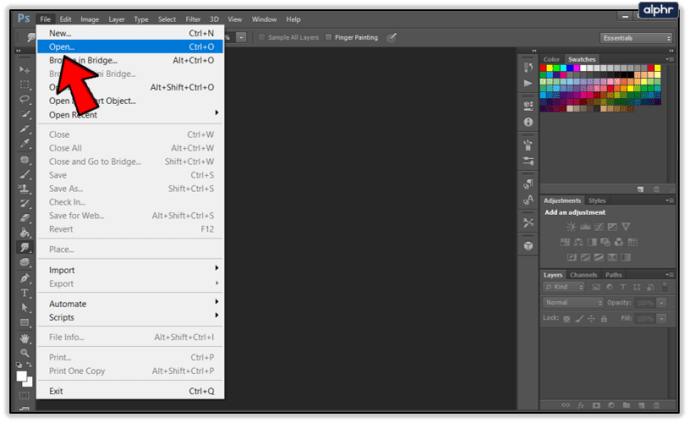
- రెండు ఫోటోలు తెరవబడినప్పుడు, "పెన్" సాధనాన్ని ఎంచుకుని, "తెరిచిన కళ్ళు" ఫోటోలో ఒక కన్ను చుట్టూ ఒక వృత్తాన్ని గీయండి. కంటి కంటే కొంచెం వెడల్పుగా చేయండి, కాబట్టి ఇది కంటికి దిగువన మరియు పైన ఉన్న చర్మాన్ని కలిగి ఉంటుంది. మీరు పెన్నుతో ఎంచుకున్న ప్రాంతంపై కుడి-క్లిక్ చేసి, "ఎంపిక చేయండి" ఎంచుకోండి.
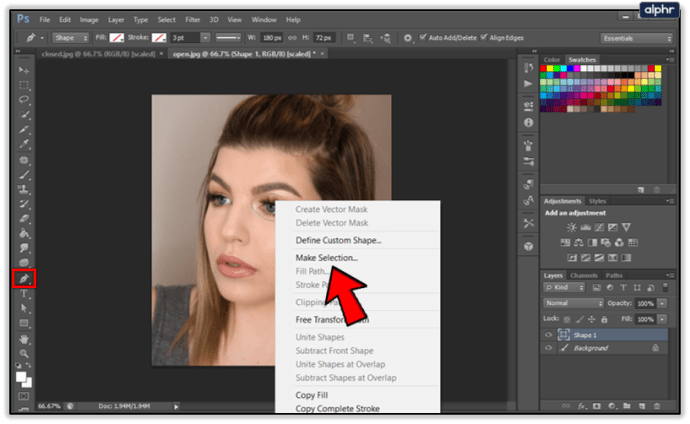
- మెనులో "సవరించు" క్లిక్ చేసి, "కాపీ మెర్జ్డ్" ఎంచుకోండి.
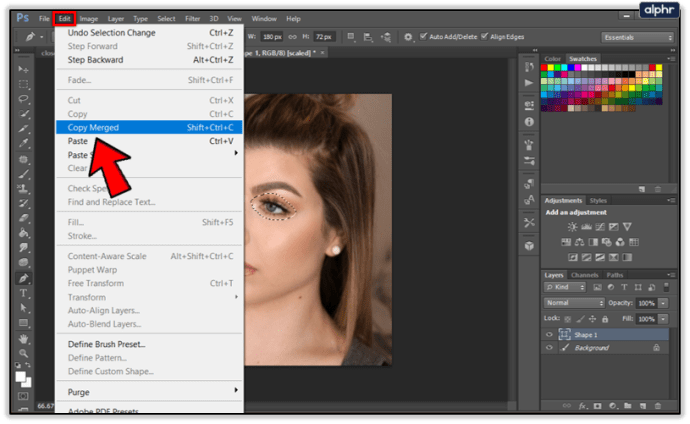
- మూసిన కళ్లతో చిత్రానికి తిరిగి నావిగేట్ చేసి, "సవరించు" ఎంచుకోండి, ఆపై "అతికించు" ఎంచుకోండి. మీరు పరిష్కరించాలనుకుంటున్న చిత్రంలో రెండవ చిత్రం నుండి కత్తిరించబడిన కన్ను మూసిన కన్నుపైకి తరలించండి. కంటి పరిమాణాన్ని మార్చడానికి "స్కేల్" సాధనాన్ని ఉపయోగించండి, కనుక ఇది ఫోటోకు సరిపోతుంది.
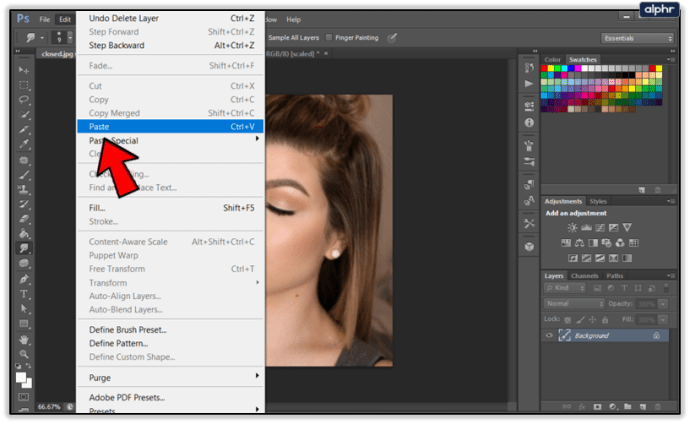
- చివరగా, తుది మెరుగుల కోసం "స్మడ్జ్" సాధనాన్ని ఉపయోగించండి. బ్రష్ టూల్ని ఎంచుకుని, చిన్నదైన ఫేడెడ్ టిప్ని ఎంచుకోండి. మీరు సవరించాలనుకుంటున్న ఫోటోపై అతికించిన కంటి అంచులను చుట్టుపక్కల చర్మంతో కలపండి.
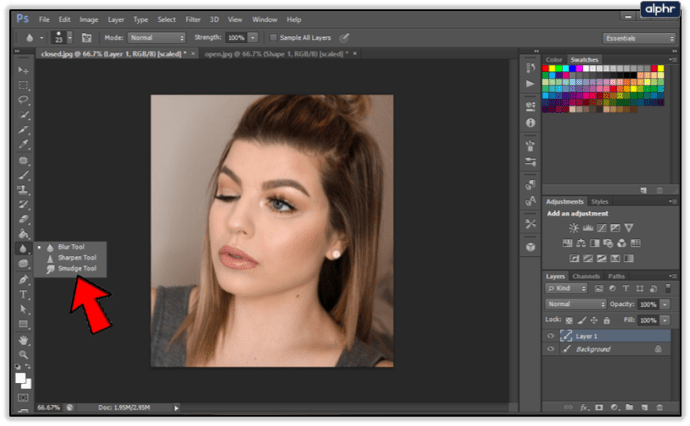
- ఇతర కంటికి ప్రక్రియను పునరావృతం చేయండి.
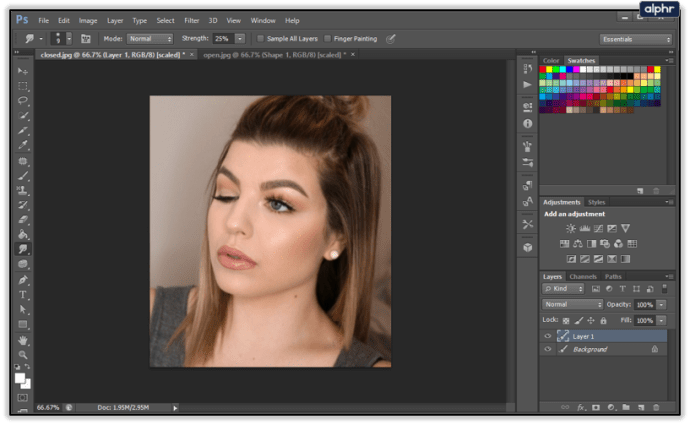
క్లోజ్డ్ ఐస్ కోసం Facebook AI
స్పష్టంగా, ఫేస్బుక్ AIని అభివృద్ధి చేస్తోంది, ఇది మూసి ఉన్న కళ్ళ సమస్యను స్వయంచాలకంగా చూసుకుంటుంది. ప్రస్తుత స్థితిలో, AI మీరు కోరుకున్న వాటిని సరిచేయడానికి ఇతరుల ఫోటోలను ఉపయోగిస్తుంది. AI ఇప్పటికీ కొన్ని ఫ్రాంకెన్స్టైయిన్-రకం ఫోటోలను చేస్తుంది మరియు ఇది విడుదల చేయడానికి ముందు కొన్ని అదనపు మెరుగుదలలు అవసరం. ఫేస్బుక్ ఇప్పటికే ఉపయోగిస్తున్న ఫేషియల్ రికగ్నిషన్ టెక్నాలజీని పొందుపరచడానికి పరిశోధకులు ఒక మార్గం కోసం చూస్తున్నారు.
కొత్త AI అధునాతన అభివృద్ధి దశలో ఉంది, అయితే నవీకరణ యొక్క ఖచ్చితమైన తేదీ ఇప్పటికీ తెలియదు. అయినప్పటికీ, సమీప భవిష్యత్తులో మా పరికరాల్లో కొత్తగా అభివృద్ధి చేసిన AIని చూడగలమని దాదాపుగా ఖచ్చితంగా చెప్పవచ్చు.
చిన్న నైపుణ్యంతో ఏదైనా ఫోటో మార్చండి
ఫోటోషాప్ ఇప్పటికీ ఫోటోలను సవరించడానికి ఉత్తమ సాధనం. మూసిన కళ్లను వదిలించుకోవడానికి ఇది మీకు సహాయపడుతుంది, అయితే దీనికి కొంత జ్ఞానం అవసరం. మా శీఘ్ర ట్యుటోరియల్ మిమ్మల్ని సరైన దిశలో సూచించడానికి సరిపోతుంది, కానీ మీరు ఫోటోషాప్లో నైపుణ్యం సాధించడానికి కొంత సమయం గడపవలసి ఉంటుంది. మీరు దాని కోసం కొంత ప్రయత్నం చేస్తే, మీరు ప్రతిసారీ మీ ఫోటోలను పర్ఫెక్ట్గా మార్చవచ్చు.

మీరు మీ ఫోటోలపై మూసిన కళ్లను ఎలా సరిచేస్తారు? మీరు ఫోటోషాప్పై ఆధారపడుతున్నారా లేదా ఏదైనా ఇతర యాప్ని ఉపయోగిస్తున్నారా? దిగువ వ్యాఖ్య విభాగంలో మీ అనుభవాలను పంచుకోండి.